Поиск
При работе с большими и сложными сценами будет полезен поиск определенных объектов. Используя возможность Search в Unity, можно отфильтровать объект или группу объектов, которые вы хотите увидеть. Можно искать ассеты по имени, по типу компонента, и, в некоторых случаях, по меткам ассетов (см. ниже). Вы можете выбрать режим поиска из выпадающего меню Search.
Поиск в сцене
В окнах Scene и Hierarchy есть поле поиска, позволяющее фильтровать объекты по имени. Так как эти окна, по сути, просто два варианта отображения одних и тех же объектов, любой поисковой запрос будет дублироваться в обоих полях поиска и применяться одинаково к обоим окнам. Обратите внимание, что когда поиск активен, оба окна немного отличаются: окно Scene будет показывать объекты, не прошедшие по фильтру серым, а в окне Hierarchy будут отображаться только те объекты, имена которых соответствуют поисковому запросу:
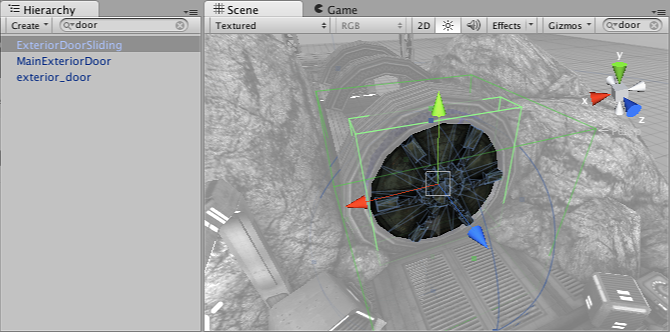
Небольшой крестик справа от поля поиска удаляет поисковой запрос и возвращает окно к нормальному состоянию. В меню слева от поля можно выбрать фильтр поиска - по имени объекта, по его типу, или обоим этим параметрам.
Поиск по проекту и метки
There is also a search box in the Project view. The search applies to assets rather than their instances in the scene.
One additional option available for assets is to search by Labels as well as by name and type. A label is simply a short piece of text that you can use to group particular assets. If you click on the label button second from the left of the Project window you will see a menu of existing labels with a text box at the top. You can then request assets assigned specific label. Also you can create new labels. For example you could add a “Vehicles” label to make all vehicle assets easy to locate. You can add a label to an asset from the Asset Labels box at the bottom of its inspector.
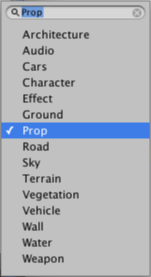
Текстовое поле позволит фильтровать существующие метки или добавлять новые. Когда печатаете, вы можете нажать клавиши пробел или ентер для добавления ассету новой метки. Метки, назначенные ассету отображаются отображаются галочкой в левом меню. Вы можете просто выделить метку и в меню и удалить ее. Заметьте, что один ассет может иметь множество меток, тем самым добавляя ассет сразу к нескольким группам.
See Inspector manual page for more informatation.